Размеры диска: Маркировка колесных дисков | Colesa.ru
Содержание
Размерность и параметры дисков
Даже незначительное изменение параметров, предусмотренное производителем, может привести к поломке автомобиля. Поэтому к подбору тех или иных конструктивных элементов следует отнестись со всей серьезностью. Верно это и в случае подбора/замены диска.
Существует ряд параметров, по которым подбирается данный элемент колеса. Основные параметры обычно указываются на поверхности изделия. Сюда относятся ширина, диаметр, вылет диска и ряд других характеристик. На них стоит ориентировать при подборе нужного изделия.
Вылет диска – особенности выбора изделий
Параметр, маркируемый ETцифра (например, ET30), обозначает расстояние от центральной оси до посадочной плоскости на ступицу и называется вылет диска. Может быть нулевым, положительным, отрицательным. Чем больше цифра, тем сильнее колесо утоплено в арку автомобиля.
Чем больше цифра, тем сильнее колесо утоплено в арку автомобиля.
В случае необходимости и без вреда для автомобиля вылет диска может быть изменен на 5 мм в ту или иную сторону. Но все же следует придерживаться рекомендаций производителя, поскольку данный параметр рассчитывается так, чтобы обеспечить автомобилю оптимальную управляемость и предельно снизить нагрузку на подшипники ступиц. Для гарантийных машин лучше проконсультироваться в своем гарантийном сервисе или ездить в этот сервис на заводских колесах, в случае нежелания автосалона идти вам навстречу.
Диаметр диска, вылет и другие параметры, влияющие на выбор изделия
Автомобиль в любой ситуации должен оставаться безопасным для пассажиров. Поэтому к подбору диаметра дисков и других параметров следует отнестись с большой осмотрительностью. У каждого изделия существует несколько посадочных параметров для установки на машину. И изменение некоторых из них (диаметра диска, вылета и т.д.) хотя бы на доли миллиметров может привести к более быстрому выходу из строя деталей автомобиля.
На каждый автомобиль можно установить колесный диск нескольких диаметров при соответствующем размере шины. При этом полный (внешний) размер колеса не подлежит изменению. Это достигается снижением или увеличением профиля шины, при этом диаметр диска также либо увеличивается, либо уменьшается. Это стоит учитывать в процессе выбора изделия.
При увеличении диаметра диска и снижении высоты профиля шины улучшается управляемость автомобиля, разгонная динамика, машина приобретает спортивный вид и характеристики. Подобное улучшение характеристик особенно оценят любители активного стиля вождения.
Однако уменьшать диаметр диска не рекомендуется, что иногда осуществляется автовладельцами в целях экономии. При этом необходимо проверить наличие зазора между внутренней поверхностью изделия и тормозным суппортом. В этом случае стоит оставить припуск на толщину грузиков для шиномонтажа.
При этом необходимо проверить наличие зазора между внутренней поверхностью изделия и тормозным суппортом. В этом случае стоит оставить припуск на толщину грузиков для шиномонтажа.
Подбор другого размера диска и шины можно произвести самостоятельно с помощью шинного калькулятора на нашем сайте, но потом лучше подтвердить все у специалиста.
Параметры дисков обозначаются следующим образом, например 6×15 ET45 5*100.0 D57.1:
6J15h3 основной параметр любого колесного диска. Может так же писаться 6х16 или 16*6. 6 — это ширина диска в дюймах, 15 диаметр диска в дюймах, Н или Н2 — хампы на дисках, позволяющие установить бескамерную шину, данные параметры могут изменяться без вреда для автомобиля (кроме диаметра диска, при его изменении придется изменить параметры шины).
PСD (например 5х100, или 5/120, или 4*98) — количество крепёжных отверстий на определённом диаметре расположения. Для каждой машины он свой, и изменять его нельзя ни при каких обстоятельствах.
Некоторые неискушенные автомобилисты думают, что можно заменить на близкий размер с таким же количеством отверстий (например, 4*100 на 4*98), но на самом деле такое колесо не будет отцентрованно и будет бить при езде, так как правильно затянется только первая гайка или болт; контакт сферической плоскости головки болта или гайки с диском будет минимальным, что приведет к отворачиванию крепежа (болта или гайки, зависит от конкретной марки автомобиля) и потере колеса при езде.
Многие диски известных и любимых ценителями тюнинга марок имеют вдвое большее число крепежных отверстий для большей универсальности, например 8×18 ET43 5*100.0/112.0 D57.1. Ничего плохого здесь нет. Наоборот, в случае продажи автомобиля при подборе нового авто под имеющиеся диски, выбор будет в 2 раза больше:))
ЕТ45 — вылет диска, измеряемый в миллиметрах. Для отсутствия каких-либо проблем с дилером при гарантийном случае (или со страховой компанией в случае ДТП) рекомендуем вам обратить внимание на диски Реплика.
Небходимо понимать, что выпирающее наружу колесо может цеплять за крыло на кочках и ямах, когда автомобиль сильно перемещается вверз-вниз относительно покрышки. Так же на диски с не родным вылетом не получится одевать цепи противоскольжения.
Возможно также использование фланцев (проставок), чтобы подогнать вылет понравившегося диска к параметрам вашего автомобиля. Это касается только негарантийных автомобилей. Если машина на гарантии, а вы боитесь ее потерять, то нужно придерживаться штатных параметров.
D57.1- центральное отверстие под ступицу определённого автомобиля, часто обозначается как HUB, например HUB57,1.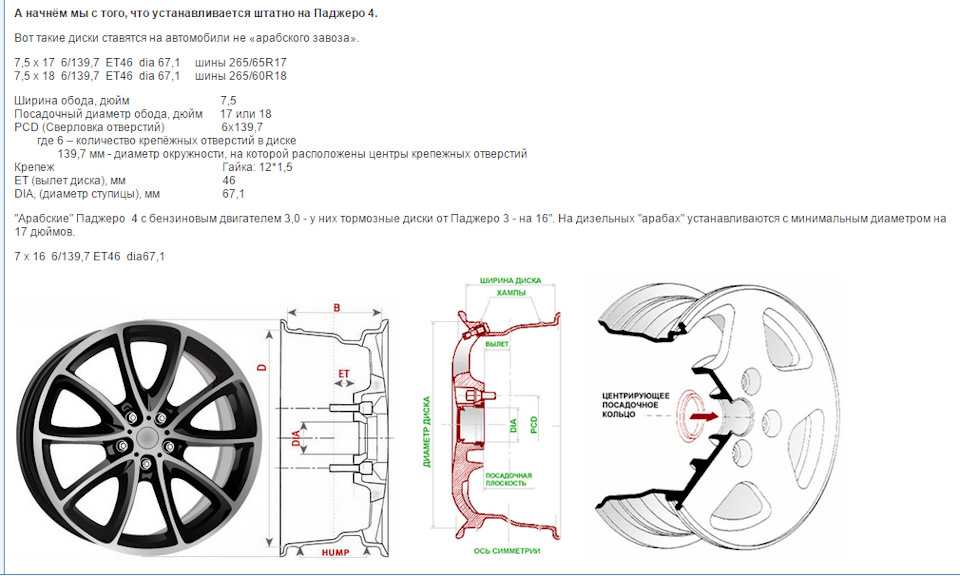 Центральное ступичное отверстие на понравившемся диске должно быть равным или большим чем на Вашем авто; если отверстие в диске больше, то для центровки колеса используют кольца, они могут быть пластиковыми или алюминиевыми, потому что кольцо не несет никакой нагрузки, а только служит для точной установки колеса на ступицу. Если отверстие меньше, а диск очень-очень нравится, можно обраться для его увеличения в токарную мастерскую, специализирующуюся на работе с колесными дисками.
Центральное ступичное отверстие на понравившемся диске должно быть равным или большим чем на Вашем авто; если отверстие в диске больше, то для центровки колеса используют кольца, они могут быть пластиковыми или алюминиевыми, потому что кольцо не несет никакой нагрузки, а только служит для точной установки колеса на ступицу. Если отверстие меньше, а диск очень-очень нравится, можно обраться для его увеличения в токарную мастерскую, специализирующуюся на работе с колесными дисками.
Уважаемые покупатели! Будьте внимательны при самостоятельном подборе шин и дисков. В зависимости от типа и комплектации автомобиля они могут отличаться. Например, у седана Suzuki SX4 размер 195/65 R15, а у хэтчбека – 205/60 R16. На BMW 5 серии E60 штатный вылет 20, на полноприводной версии – 38-43.
Подобрать диски для своего авто — примерка онлайн
Посмотреть полный каталог колёсных дисков
Как узнать размер диска колеса автомобиля: определяем ширину диска
По всему миру автолюбители часто сталкиваются с трудностями замены колесных дисков.
Автомобильный рынок всегда рад предложить своим клиентам аксессуары в широком ассортименте на разный вкус и кошелек. Рассмотрим, как узнать размер диска колеса автомобиля, чтобы подобрать подходящие конфигурации и избежать сложностей подбором.
Базовый размер дисков. Какой он?
Базовый размер дисков представляет собой определенный набор конфигураций колес, которые надеваются на транспортное средство на автомобильном заводе согласно соответствию всем условиям технологии, классу автомобиля, а также проведенным исследованиям на прочность инженерами концерна.
Выпускаясь с предприятия, машина обретает следующие штатные характеристики колесных дисков:
Параметры кромки обода, необходимого для надежного крепления шины, обозначаются буквенными символами J или JJ.
 Эта маркировка подходит для дисков всех легковых авто, независимо от марки и модели.
Эта маркировка подходит для дисков всех легковых авто, независимо от марки и модели.Толщина обода изделия просчитывается в дюймах с расстоянием 0.5 ед. От нее зависит окончательная размерность резины. В стандартных модификациях автомобилей этот размер равняется от 4 до 12 дюймов, что отвечает шине вылетом 145-345 мм.
Максимально значимая величина – радиальность диска, которая обуславливается без учета кромок диаметром обода и просчитывается в дюймах от 12 до 24. Записывается она, как R12, R13… R21, R22, R23 и т.д. От этой величины зависит радиальность покрышки, которая должна соответствовать этому параметру, а также ее профиль, зависящий от конфигурации колесной арки и технических параметров производителя.
Также на заводе учитывается необходимый для определенной марки спектр вылетов колес, то есть величина вылета диска ЕТ, которая будет указывать расстояние от места крепления диска к ступице до его внутренней привалочной плоскости диска.

Если вышеуказанные показатели позволяют указывать небольшой разброс в размерности колес, то такие параметры, как разболтовка диска и сверловка, должны оставаться едиными, в противоположном случае резина не наденется на ступицу. Итак:
разболтовка диска – это величина, которая рассчитывает число и длину шпилек на ступице. Предназначается для фиксации колеса. Например, в малолитражках обычно шпильки делаются с вылетом 4*98, 4*100, то есть диск закрепляется на 4 анкера, длиной 98 или 100 мм каждый. В автомобилях бизнес-класса или внедорожников число крепежей составляет от 4 до 10 шт., а их длина расширяется до 140 мм.
сверловка (PCD) – показатель посадочного отверстия диска, благодаря которому он устанавливается на ось. Ее размеры насчитывают от 50 до 120 мм, зависят от марки, модели и класса авто.
Как определить размеры литых дисков и штамповки?
Каждый заводской диск на машине, безусловно, промаркирован, и при визуальном осмотре на нем можно найти строку с перечисленными выше показателями. Если в силу обстоятельств, к примеру, в случае износа диска, данные параметры не просматриваются, то колесо можно измерить самостоятельно и установить его маркировку. Действовать надо следующим образом:
Если в силу обстоятельств, к примеру, в случае износа диска, данные параметры не просматриваются, то колесо можно измерить самостоятельно и установить его маркировку. Действовать надо следующим образом:
Для определения ширины диска его замеряют рулеткой или линейкой обод изделия в миллиметрах, а затем полученное расстояние делят на 25.4 мм для перевода в дюймы.
Похожим способом определяется радиальность дисков, только здесь измеряют их диаметр. Некоторые считают, что значок R означает радиус диска, но это неверно, так как это необходимый промежуток между двумя расстояниями на колесном ободе от центра диска. Полученные данные следует поделить на 25.4 мм для получения результата в дюймах.
Наибольшую сложность представляет измерение колесного вылета, то есть показатель ЕТ. Чтобы это осуществить, нужно снять колесо, положить его на землю плашмя, наложить на него рейку из дерева, равную диаметру металлической части диска.
 Затем замерить промежуток до привалочной плоскости изделия в мм. Колесо перевернуть на 180° и повторить процедуру с обратной стороны. Данные подставить в формулу нахождения ЕТ= (Х+Y):2, где Х – это первый показатель, Y – второй показатель, а ЕТ – искомый размер вылета. Все результаты будут указываться в миллиметрах.
Затем замерить промежуток до привалочной плоскости изделия в мм. Колесо перевернуть на 180° и повторить процедуру с обратной стороны. Данные подставить в формулу нахождения ЕТ= (Х+Y):2, где Х – это первый показатель, Y – второй показатель, а ЕТ – искомый размер вылета. Все результаты будут указываться в миллиметрах.Для определения PCD или диаметра центрального отверстия диска (DIA), автолюбителю необходимо лишь измерить максимальное расстояние между краями перфораций, после чего найти ближайшее значение по таблице отклонений и соответствий. Показатель отверстий диска колеса имеет зависимость от строения ступицы для определенной марки машины
.
Как расшифровать параметры колесного диска? Конкретные примеры
На всех оригинальных заводских дисках автовладельцу доступна маркировка, где прописана размерность этого изделия. Для правильности действий стоит ознакомиться с некоторыми показательными примерами:
При смене колес на более привлекательные хозяин «Лады» видит надпись на диске 5.
 5J*15 ET 42 d56.1 4*98, которая означает: колесный диск 5.5 дюймов шириной обода, конфигурацией кромки J, не разбираемый (маркировка «х»), радиальностью 15 дюймов, колесным вылетом в 42 мм, сверловкой (диаметром вылетного отверстия) 56.1 мм, разболтовкой на 4 шпильки по 98 мм каждая.
5J*15 ET 42 d56.1 4*98, которая означает: колесный диск 5.5 дюймов шириной обода, конфигурацией кромки J, не разбираемый (маркировка «х»), радиальностью 15 дюймов, колесным вылетом в 42 мм, сверловкой (диаметром вылетного отверстия) 56.1 мм, разболтовкой на 4 шпильки по 98 мм каждая.
Обозначение J зависит от класса, модели и массы автомобиля, может заменяться на JJ, K, JK, B, P и D, что соответствует маркировки купленного диска.
Также на колесе находятся маркировки хампа или Н, к примеру 6.0J*17 h3 ET38 d65.1 5*112. Данный хамп представляет собой вдоль бортов особые выступы, усиливающие прочность крепления к диску резины. Этот параметр может маркироваться как Н – одинарный, с одной колесной стороны, Н2 – двойной, с обоев краев или Х – усеченный.
Для водителей пикапов, минивенов и других, предназначенных для транспортировки грузов автомобилей, указываются величины наибольшей загруженности, которые маркируются следующим образом – Max Load 2000Lb.
 Этот показатель будет обозначать наибольшую нагрузку в 2000 фунтов (910 кг. при переводе).
Этот показатель будет обозначать наибольшую нагрузку в 2000 фунтов (910 кг. при переводе).
Важным параметром прочности является маркировка давления в шинах и на диске, которая выражается, как Max PSI 50 Cold, где наибольший показатель давления в шинах не должен превышать 3.5 кг на каждый см².
В последнюю очередь, что можно найти на колесном диске – это буквенную надпись SAE. TUV, ISO или Ростест, обозначающие то, что изделие прошло необходимую сертификацию после ряда испытаний и в полном объеме отвечает предъявляемым международным и российским требованиям стандартов.
Другие способы установления размеров дисков
Довольно часто автовладелец не стремится отходить от прописанных автомобильным производителем конфигурации дисков. Тогда ему достаточно приобрести колесные диски по тем же параметрам, которые задал производитель. Важно заметить, что ошибочно подобранный размер изделий зачастую приводит к скорому изнашиванию ступиц, суппортов, системы тормозов и др.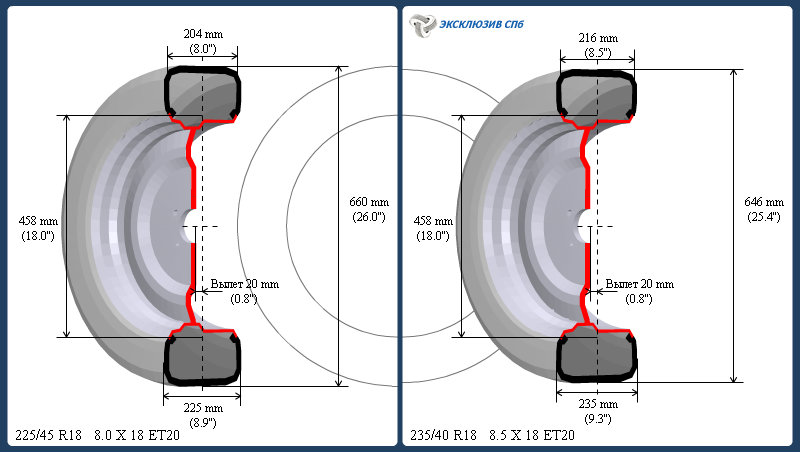 частей подвески, что способствует трате существенных сумм при ремонте.
частей подвески, что способствует трате существенных сумм при ремонте.
Наиболее предпочтительный и грамотный выбор колесных дисков для той или иной модели машины – это покупка в дилерском центре от дистрибьютора бренда. К примеру, официальные автопредприятия часто предоставляют колесные диски не только собственного производства, но и аккредитованные аналоги.
В большинстве крупных центрах продаж у консультантов установлено особое программное обеспечение, помогающее легко определиться с заданными размерами дисков. При обращении к менеджеру центра, который заполнит на компьютере соответствующие поля в программе – бренд, модель и вариацию ТС, год выпуска и др. данные, можно получить целый перечень подходящих дисков, соответствующих геометрическим характеристикам авто клиента.
Обычно такое программное обеспечение связано со складской системой и позволяет также информировать клиента о наличие товара на складе, о марках, выпускающих данные колесные диски, а также о цене и внешнем виде. Покупатель на основании этих сведений может определиться с дизайном решетки диска, типоразмером, материалом, а также рассчитать свой бюджет.
Покупатель на основании этих сведений может определиться с дизайном решетки диска, типоразмером, материалом, а также рассчитать свой бюджет.
Таким способом, клиент может быть уверен в качестве колес, а также в правильности подбора размерности дисков, к тому же, с его транспортного средства не будет снято гарантийное обязательство. Многих автовладельцев может не устраивать жесткая расценочная политика дилеров, но полученная гарантия продолжительного, надежного и безопасного срока службы с лихвой оправдывает возможные переплаты.
Жесткий диск 101 | dpBestflow
Главная > Передовой опыт > Аппаратное обеспечение для хранения данных > Жесткий диск 101
Peter Krogh
На этой странице мы представляем обзор жестких дисков и их спецификации. Это включает в себя размер, емкость, тип соединения и конфигурацию корпуса.
Как работает жесткий диск?
Размеры жестких дисков
Твердотельные накопители (SSD)
Емкость жесткого диска
Скорость вращения жесткого диска
Интерфейсы жестких дисков
Корпуса жестких дисков
Интерфейсы внешних жестких дисков
Выбор правильного жесткого диска и подключения
Таблица скорости подключения и привода
Источники питания жесткого диска
Состояние SMART
Конфигурации томов жесткого диска
Как работает жесткий диск?
Рис. 1. Внутренняя часть жесткого диска, видна пластина диска и головка чтения/записи.
1. Внутренняя часть жесткого диска, видна пластина диска и головка чтения/записи.
Хотя диск выглядит как зеркало, на самом деле он состоит из триллионов крошечных магнитов, стоящих дыбом и расположенных концентрическими кругами. Полярность каждого магнита может быть «вверх» или «вниз», что указывает на то, является ли бит 1 или 0. Головка чтения/записи движется как тонарм звукозаписи и может менять полярность магнита при записи. данные или читать полярность при чтении данных.
Магниты на жестком диске расположены концентрическими кругами — целых 250 000 колец на 3,5-дюймовом диске. Голова скользит вперед и назад со скоростью до 10 метров в секунду и должна остановиться на линии шириной 1/10 ширины человеческого волоса, а затем правильно прочитать полярность каждого бита. Удивительно, что это вообще возможно, и еще более удивительно, что это доступно.
Жесткий диск также имеет электронику для управления механизмом, для преобразования данных в формат, который можно записать на диск, а также для исправления ошибок и анализа.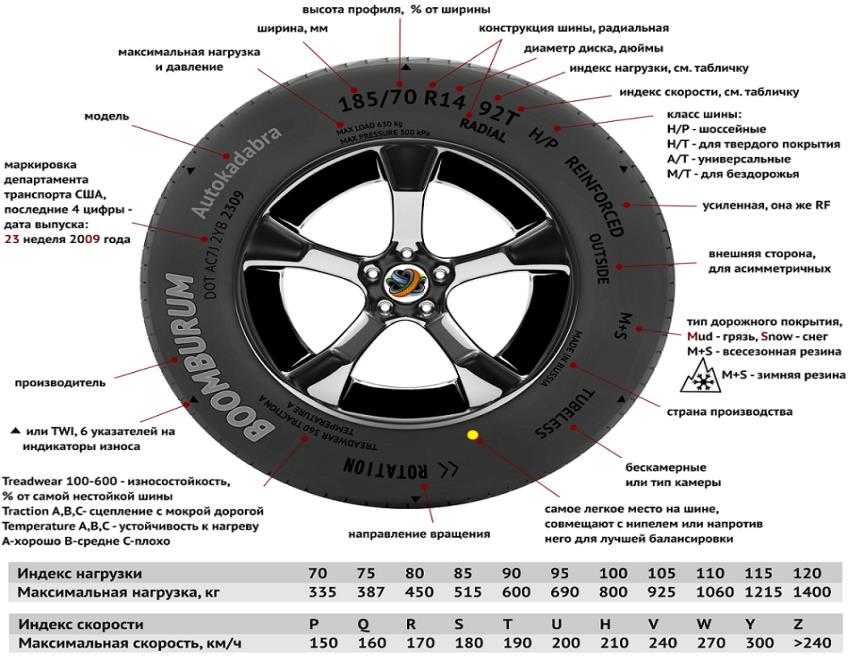 У жестких дисков есть разъем питания, который обеспечивает питание для двигателя, вращающего диск, и для схемы контроллера. Каждый диск также имеет интерфейс данных: IDE/ATA или SATA для настольных дисков и Serial Attached SCSI (SAS) или Fibre Channel для корпоративных дисков.
У жестких дисков есть разъем питания, который обеспечивает питание для двигателя, вращающего диск, и для схемы контроллера. Каждый диск также имеет интерфейс данных: IDE/ATA или SATA для настольных дисков и Serial Attached SCSI (SAS) или Fibre Channel для корпоративных дисков.
Размеры жестких дисков
Жесткие диски бывают двух основных физических размеров: 2,5 дюйма и 3,5 дюйма. Эти размеры относятся к размеру пластин данных, а не к размеру механизма жесткого диска. Традиционно 2,5-дюймовые диски используются для ноутбуков, а 3,5-дюймовые — для настольных компьютеров. Некоторые компактные настольные компьютеры также используют меньшие диски, чтобы обеспечить меньший форм-фактор компьютера.
НА РИСУНКЕ 2 показаны обычно используемые диски двух типоразмеров. 3,5-дюймовые диски справа используются в настольных компьютерах и в отдельно стоящих устройствах хранения данных. 2,5-дюймовые диски используются в ноутбуках и переносных устройствах хранения данных. Новые 2,5-дюймовые диски также используются в высокопроизводительных устройствах хранения данных.
Новые 2,5-дюймовые диски также используются в высокопроизводительных устройствах хранения данных.
2,5-дюймовые диски обычно вращаются медленнее, что означает меньшую скорость передачи данных. Они также имеют меньшую емкость данных и дороже за гигабайт. Диски меньшего размера имеют несколько преимуществ в зависимости от использования.
- Они физически меньше, поэтому их можно разместить в ноутбуках и небольших портативных корпусах.
У них может быть лучшее время «поиска», поскольку считывающая головка проходит меньшее расстояние, чем с приводом большего диаметра.
Им требуется меньше энергии для вращения, поэтому они обычно могут питаться от шины, что означает, что они могут получать питание от ноутбука без использования внешнего источника питания.
А поскольку они предназначены для переноски, большинство из них лучше справляются с «парковкой головок», чем полноразмерные накопители. Это означает, что они лучше переносят транспортировку или использование в движущейся среде.
Последние разработки в области 2,5-дюймовых дисков меняют способ использования небольших дисков. Появился новый класс 2,5-дюймовых высокоскоростных дисков, которые можно использовать в корпоративных и серверных средах. На данный момент эти диски стоят очень дорого за гигабайт.
Твердотельные накопители (SSD)
РИСУНОК 3 Твердотельные накопители обладают рядом преимуществ по сравнению с вращающимися дисками.
За последние несколько лет на рынке появился новый тип запоминающих устройств для компьютеров. Вместо вращающихся дисков в качестве основного хранилища используется твердотельная флэш-память. Он предлагает ряд преимуществ, особенно для использования в портативных компьютерах, а также для ускорения хранения и доступа к определенным видам данных.
Подробнее о твердотельных накопителях читайте в этом разделе
Емкость жесткого диска
Емкость жесткого диска относится к объему данных, которые он может хранить. В наши дни емкость измеряется в гигабайтах или терабайтах. По маркетинговым причинам емкость, указанная в технических характеристиках накопителя, может рассчитываться не так, как ваша операционная система вычисляет размеры данных.
В наши дни емкость измеряется в гигабайтах или терабайтах. По маркетинговым причинам емкость, указанная в технических характеристиках накопителя, может рассчитываться не так, как ваша операционная система вычисляет размеры данных.
Например, диск, продаваемый как «500 ГБ», на самом деле содержит только 465 ГБ (на самом деле число 500 — это гибибайты, а число 465 — это гигабайты. Разве вы не рады, что спросили?) Windows продолжает эту практику, но Mac OS 10.6 а позже изменил способ расчета размера, чтобы он соответствовал практике производителей.
Для большинства фотографов мы обычно советуем приобрести диски самой большой емкости, которые вам могут понадобиться, по крайней мере, в течение следующих 6–12 месяцев (если вы используете систему RAID, вам понадобится более длительный срок — может быть, два года — из-за сложности апгрейда). Использование меньшего количества дисков позволяет экономить место, потребляемую мощность и тепловыделение. Также проще управлять своими дисками, если их меньше.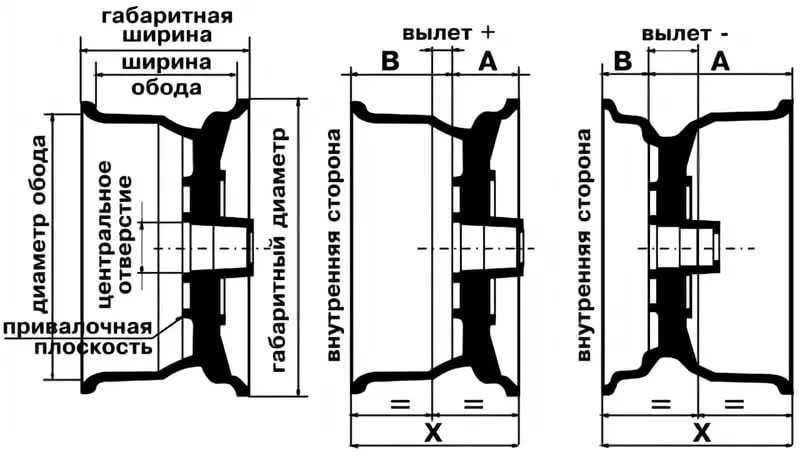
Для фотографов и видеографов, работающих с большими объемами, проблема может быть значительно сложнее. Потребности в хранении для отдельных проектов легко возрастут до сотен гигабайт или до терабайт. Если вы находитесь в такой ситуации, приобретение емкости жесткого диска может напоминать модель, которая использовалась еще во времена кассет или пленок. Вместо того, чтобы хранить общий архив, вам, возможно, придется учитывать стоимость хранилища в цене каждого проекта и покупать диски/ленту/диски для каждого задания.
Также возможно, что вам нужно перейти к модели сети хранения данных (SAN) для хранения, где серверы корпоративного класса управляют большим многоуровневым пулом хранения.
ПОДРОБНЕЕ О SAN В ЭТОМ РАЗДЕЛЕ
Должен ли я использовать большие или маленькие диски?
Один и тот же вопрос возникает снова и снова. Лучше иметь основное хранилище на (меньшем) диске большего размера или (большем) на меньшем? Если вы выбрали большие диски, сбой одного диска может вывести из строя множество файлов, поэтому может показаться, что вы получаете большую защиту с большим количеством меньших дисков.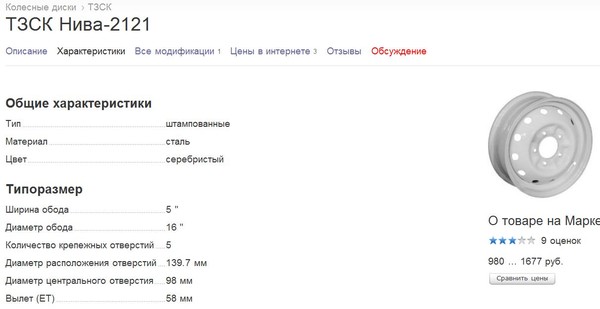 Мы не согласны.
Мы не согласны.
Все ваши цифровые хранилища должны быть настроены таким образом, чтобы сбой любого одного диска не уничтожал единственную копию каких-либо файлов. Вы должны сделать резервную копию изображений на дополнительное устройство, если хотите их сохранить.
Если вы используете для хранения меньшее количество больших дисков, вы упростите процесс отслеживания дисков, а также процесс периодической проверки целостности ваших данных. Вы также будете тратить меньше энергии на их вращение и экономить место в хранилище или на рабочем столе. Кроме того, большие диски, скорее всего, будут новее и быстрее.
Скорость вращения жесткого диска
В соответствии со спецификацией каждый жесткий диск имеет скорость вращения диска, измеряемую в об/мин. Чем быстрее диск, тем выше пропускная способность, поскольку головка считывает и записывает биты с большей скоростью.
2,5-дюймовые потребительские накопители обычно вращаются со скоростью 4200, 5200, 5400 и 7200 об/мин.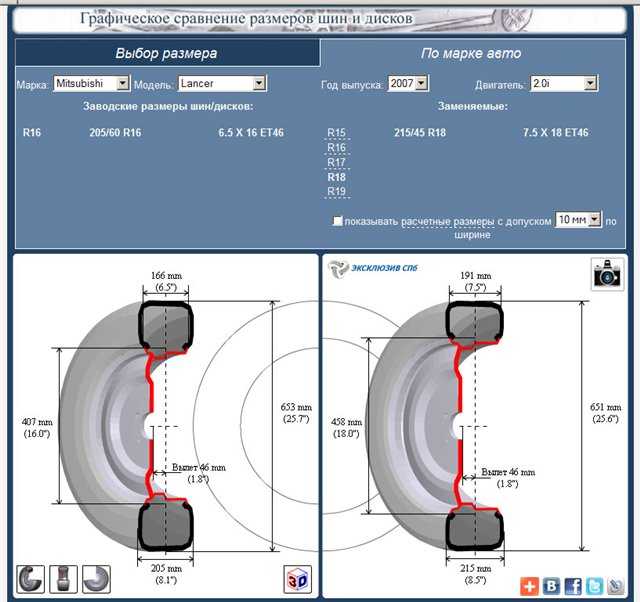 Диски на 7200 об/мин в настоящее время являются хорошим выбором, но иногда диски на 7200 об/мин потребляют слишком много энергии или выделяют слишком много тепла для переносных устройств, в которых они установлены. 2,5-дюймовые накопители корпоративного класса в настоящее время вращаются со скоростью 10 000 или 15 000 об/мин.
Диски на 7200 об/мин в настоящее время являются хорошим выбором, но иногда диски на 7200 об/мин потребляют слишком много энергии или выделяют слишком много тепла для переносных устройств, в которых они установлены. 2,5-дюймовые накопители корпоративного класса в настоящее время вращаются со скоростью 10 000 или 15 000 об/мин.
3,5-дюймовые диски обычно бывают моделей со скоростью вращения 5200, 7200, 10 000 и 15 000 об/мин. Модели на 7200 об/мин являются хорошими универсальными накопителями и обладают наибольшей емкостью. Более быстрые диски обычно используются для системных или рабочих дисков, где быстрая замена дисков повышает производительность таких программ, как Photoshop, которым часто приходится работать с большими файлами.
Вы также можете приобрести 3,5-дюймовые диски с переменной скоростью, обычно продаваемые как «энергосберегающие» или «зеленые» диски, работающие на скорости от 5400 до 7200 об/мин. Эти накопители потребляют меньше энергии и имеют более низкую скорость передачи данных.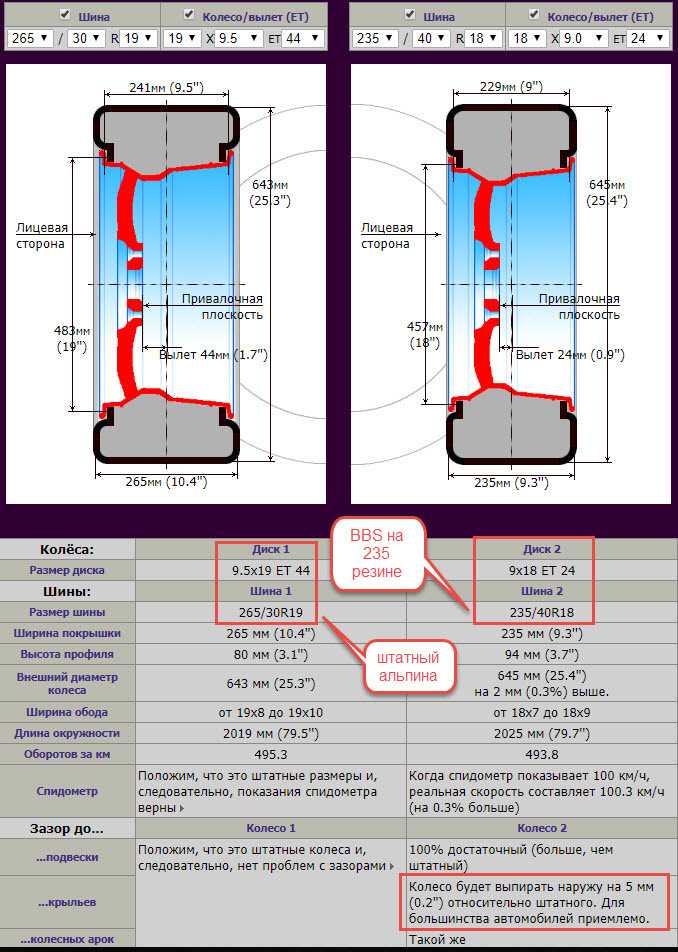 Это делает их разумным выбором для архивов и резервного копирования в автономном режиме.
Это делает их разумным выбором для архивов и резервного копирования в автономном режиме.
Интерфейсы жестких дисков
Жесткие диски поставляются с одним из нескольких встроенных разъемов. При покупке диска будет указано, какой из них встроен в него. Пять типов: ATA/IDE и SATA для дисков потребительского уровня и SCSI, Serial Attached SCSI (SAS) и Fibre Channel для дисков корпоративного класса.
Кабель ATA/IDE
В течение многих лет соединения Advanced Technology Attachment (ATA) были предпочтительным соединением внутренних дисков в ПК. Apple приняла ATA с моделями Blue и White G3. При подключении диски ATA должны быть настроены как ведущие или ведомые. Обычно это достигается с помощью аппаратной перемычки или, в последнее время, с помощью кабеля, который может указать приводу действовать как ведущий или подчиненный.
ATA также имеет названия ATAPI, IDE, EIDE и PATA, что означает Parallel ATA. ATA до сих пор используется во многих компьютерах, но большинство производителей дисков переходят на SATA (Serial ATA). Если у вас есть какие-либо устройства, которые все еще используют диски PATA, это хороший признак того, что вам нужно обновление.
Если у вас есть какие-либо устройства, которые все еще используют диски PATA, это хороший признак того, что вам нужно обновление.
SATA
По состоянию на 2007 год большинство новых компьютеров (Mac и ПК, ноутбуки и настольные компьютеры) используют более новый интерфейс SATA. Он имеет ряд преимуществ, в том числе более длинные кабели, более высокую пропускную способность, поддержку нескольких дисков за счет технологии умножения портов и более простую настройку. Диски SATA также можно использовать с оборудованием eSATA (обсуждается позже), чтобы обеспечить быструю и недорогую настройку в качестве внешнего диска. Большинство людей, инвестирующих в новые корпуса жестких дисков для хранения фотографий, должны использовать диски SATA.
SCSi/SAS и Fibre Channel
Диски SCSI, SAS и Fibre Channel редко используются в настольных компьютерах и обычно используются в дорогих системах хранения корпоративного уровня. Вы также можете найти диски SAS (вместе с необходимыми картами контроллера SAS) в системах редактирования видео, где требуется максимальная пропускная способность.
Некоторые из более быстрых накопителей, такие как Western Digital Raptors, поставляются с разъемами SAS, поэтому будьте внимательны при заказе по почте. Стандартные диски SATA можно подключить к контроллеру SAS, но диски SAS нельзя подключить к стандартному контроллеру SATA.
Корпуса жестких дисков
Теперь, когда мы рассмотрели некоторые характеристики механизмов жестких дисков, давайте рассмотрим, где может располагаться диск. Корпусом для жесткого диска может быть сам компьютер (для внутреннего диска), внешний корпус с одним диском или внешний корпус с несколькими дисками.
Внутренние диски
Если вы используете компьютер Tower для хранения своего архива, вполне вероятно, что у вас внутри компьютера есть один или несколько пустых отсеков для дисков, в которые можно установить новый диск. Некоторые преимущества использования внутренних дисков заключаются в том, что они являются самым дешевым способом добавления хранилища и занимают наименьшее количество места. Они также могут подключаться непосредственно к логической плате компьютера, что обеспечивает быстрый доступ. Одним из недостатков является то, что их не так просто заменить, как внешние накопители.
Они также могут подключаться непосредственно к логической плате компьютера, что обеспечивает быстрый доступ. Одним из недостатков является то, что их не так просто заменить, как внешние накопители.
Внешний корпус с одним диском
Рис. 4. Добавление внешнего корпуса с одним диском — это простой способ добавить хранилище в вашу компьютерную систему.
Если у вас нет свободного отсека для диска или установка нового внутреннего диска кажется слишком сложной задачей, обычно очень легко добавить к компьютеру внешние диски с помощью FireWire (IEEE1394 или IEEE1394b), USB (2 или 3) , Thunderbolt или eSATA. Преимущество внешних однодисковых корпусов заключается в том, что они легко переносятся и не увеличивают нагрузку на систему охлаждения вашего компьютера. Недостатками являются более высокая стоимость и дополнительный беспорядок.
Внешние однодисковые накопители можно получить двумя способами.
- Внешний накопитель можно приобрести в готовом виде.
 Эти устройства предлагают быстрый и экономичный способ добавить хранилище в вашу систему, но они часто поставляются с более короткой гарантией, чем голые диски, и часто эти диски страдают от низкой пропускной способности. Производители часто продают свои самые низкопроизводительные диски во внешних корпусах.
Эти устройства предлагают быстрый и экономичный способ добавить хранилище в вашу систему, но они часто поставляются с более короткой гарантией, чем голые диски, и часто эти диски страдают от низкой пропускной способности. Производители часто продают свои самые низкопроизводительные диски во внешних корпусах. - Вы также можете приобрести отдельно стоящий корпус и внутренний диск и собрать их вместе, как показано на рис. 4. Нам нравится этот вариант, потому что он обеспечивает больший контроль над компонентами и потому, что мы можем повторно использовать корпус, когда мы превысим емкость привод.
Внешний многодисковый корпус
Многодисковый корпус — отличное решение для большого архива. Несмотря на то, что они больше, в них меньше путаницы проводки, чем в нескольких корпусах с одним приводом. А после того, как вы купили большую коробку для дисков, вы можете заполнить ее менее дорогими внутренними дисками, которые впоследствии можно будет заменить дисками большей емкости, если потребуется дополнительное пространство. Это договоренность, которую мы сейчас поддерживаем.
Это договоренность, которую мы сейчас поддерживаем.
НА РИС. 5 показан корпус для внешних дисков с четырьмя отсеками. Это модель без лотка для дисков SATA. Эти устройства обеспечивают простой способ добавить больше памяти на ваш компьютер.
Интерфейсы внешних жестких дисков
Механизм жесткого диска имеет внутренний интерфейс (PATA, SATA, SAS или Fibre Channel), а корпус также имеет один или несколько внешних интерфейсов. Внешний интерфейс определяет способ подключения корпуса дисковода к компьютеру. Есть четыре основных из них и несколько дополнительных, которые используются в системах высокого класса. На рис. 6 показан диск с тремя наиболее распространенными типами подключения.
РИСУНОК 6На этой фотографии показан внешний диск со всеми наиболее распространенными интерфейсами.
USB
USB — наиболее универсальный способ подключения периферийных устройств к компьютерам. На ПК USB 2 (держитесь подальше от USB 1 из-за его низкой скорости) — хороший способ подключения внешних накопителей.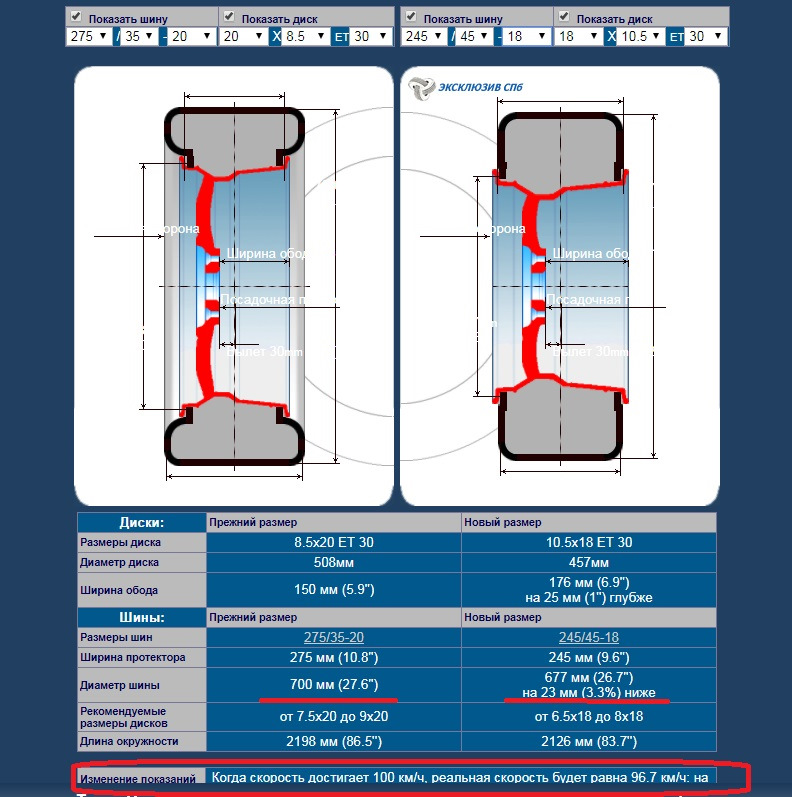 Максимальная пропускная способность данных в большинстве случаев составляет теоретически 30 мегабайт в секунду на устройство. Из-за драйверов USB в Mac OS USB работает значительно медленнее на машинах Apple. Недавно выпущенная версия USB 3.0 предлагает десятикратное увеличение теоретической производительности. Разъемы USB могут подавать питание по шине на подключенные устройства.
Максимальная пропускная способность данных в большинстве случаев составляет теоретически 30 мегабайт в секунду на устройство. Из-за драйверов USB в Mac OS USB работает значительно медленнее на машинах Apple. Недавно выпущенная версия USB 3.0 предлагает десятикратное увеличение теоретической производительности. Разъемы USB могут подавать питание по шине на подключенные устройства.
К одному порту можно подключить несколько USB-устройств с помощью внешнего концентратора.
FireWire
FireWire 400 и FireWire 800 (также известные как IEEE1394 и IEE1394b) являются более современными протоколами подключения, чем USB, с теоретической максимальной скоростью передачи 50 и 100 мегабайт в секунду. Устройства FireWire могут быть подключены последовательно, что позволяет использовать несколько дисков на одном порту. Как и USB, реализации различаются между Mac и ПК, при этом Mac обычно больше использует возможности скорости, чем ПК. FireWire также может предлагать питание по шине для запуска внешних дисков, если порт FireWire является четырехконтактным, шестиконтактным или девятиконтактным портом. (Многие ПК предлагают только четырехконтактные порты.)
(Многие ПК предлагают только четырехконтактные порты.)
Несколько устройств могут быть подключены к одному порту FireWire посредством последовательного подключения одного устройства FireWire к другому.
eSATA
eSATA — это конфигурация, которая создает соединение SATA во внешнем корпусе. Как правило, это быстрое и стабильное соединение со скоростью до 150, 300 или 600 мегабайт в секунду. eSATA относительно распространен как встроенное внешнее соединение на ПК, но не встроен ни в один из компьютеров Apple. Вы можете добавить eSATA к компьютерам Apple и более старым ПК с помощью карты расширения, такой как интерфейс периферийных компонентов Express (PCIe) для настольных компьютеров и ExpressCard для некоторых ноутбуков.
Обычный eSATA не поддерживает питание жестких дисков по шине, поэтому необходимо использовать внешний источник питания. Мы начинаем видеть на рынке некоторые приводы Powered eSATA, но они встречаются редко.
eSATA часто называют «горячей» заменой, что означает, что вы можете отключать и снова подключать разные диски без перезагрузки компьютера, но это часто не так. Конструкция хоста (способ подключения eSATA к логической плате) будет определять, действительно ли подключение поддерживает горячую замену.
Конструкция хоста (способ подключения eSATA к логической плате) будет определять, действительно ли подключение поддерживает горячую замену.
К одному порту можно подключить несколько устройств eSATA, если порт поддерживает «умножение портов».
Thunderbolt
В 2011 году Apple выпустила первые компьютеры со встроенным подключением Thunderbolt. Этот интерфейс поддерживает несколько потоков видео высокого разрешения, а также несколько потоков быстрых данных с использованием разъема Mini DisplayPort. Стандарт Thunderbolt поддерживает внешние устройства хранения данных, а также внешние мониторы. Подключение данных Thunderbolt основано на том же типе соединения PCIe, которое используется с платами расширения на компьютерах в корпусе Tower — в основном, оно предлагает прямое подключение к логической плате для непревзойденной скорости.
Стандарт также поддерживает использование переходных кабелей, позволяющих подключать устройства FireWire, USB и eSATA к портам Thunderbolt. На момент написания этой статьи аксессуары, кабели и периферийные устройства Thunderbolt были редкостью, вероятно, из-за нехватки наборов микросхем Thunderbolt, необходимых для обеспечения соединения Thunderbolt.
На момент написания этой статьи аксессуары, кабели и периферийные устройства Thunderbolt были редкостью, вероятно, из-за нехватки наборов микросхем Thunderbolt, необходимых для обеспечения соединения Thunderbolt.
До семи устройств (включая мониторы) могут быть подключены последовательно к порту Thunderbolt.
Рис. 7. Соединение Thunderbolt передает видео и данные через один крошечный разъем.
iSCSI
Интерфейс малых компьютеров Интернета (iSCSI) — это метод подключения, который использует существующее оборудование Ethernet для подключения хранилища к компьютеру. Устройство iSCSI может быть подключено непосредственно к сетевому порту компьютера, либо его можно подключить к маршрутизатору или коммутатору. Он быстрый и гибкий, а его пропускная способность составляет около 120 МБ/с.
Обратите внимание, что для iSCSI требуется программное обеспечение «инициатора», которое управляет соединением. Некоторые устройства, такие как DroboPro, показанный на рис.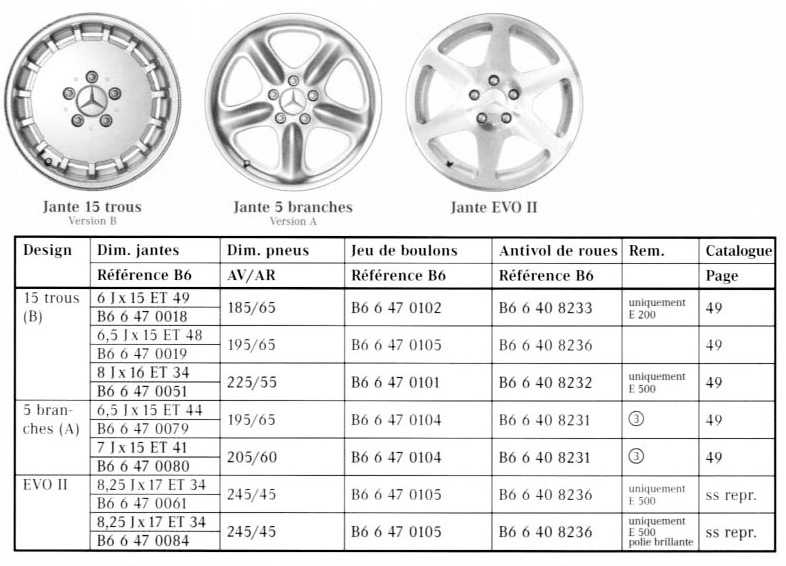 8, содержат это программное обеспечение. Другие производители устройств iSCSI предлагают приобрести отдельное программное обеспечение инициатора iSCSI.
8, содержат это программное обеспечение. Другие производители устройств iSCSI предлагают приобрести отдельное программное обеспечение инициатора iSCSI.
РИСУНОК 8 показывает разъемы на устройстве DroboPro. Слева направо это USB, Firewire 800 и iSCSI.
SCSI/SAS
Соединения SAS могут быть внутренними или внешними. Это быстрое соединение встречается в основном на оборудовании корпоративного уровня, таком как выделенные серверы, RAID и механизмы ленточных накопителей. Пропускная способность для устройств SAS аналогична SATA 2 или 3 и составляет около 300 или 600 МБ/с.
Fibre Channel
Fibre Channel — это технология, которая была перенесена с суперкомпьютеров на системы хранения корпоративного уровня (крупные компании). Он предлагает высокую пропускную способность и возможность использования на расстоянии в несколько сотен футов. Его можно использовать как по медному кабелю, так и по оптоволокну. Он рассчитан на скорость до 3,2 ГБ / с.
Выбор правильного жесткого диска и подключения
Когда вы добавляете внешнее хранилище на свой компьютер, вам нужно убедиться, что оно достаточно быстрое для выполнения поставленной задачи. Иногда скорость не имеет большого значения, например, резервное хранилище для ваших архивных файлов. Иногда скорость будет критически важна, например, основное хранилище для исходных видеофайлов. В большинстве случаев нетрудно понять, когда скорость вашего хранилища является узким местом рабочего процесса. Загрузка и передача будут занимать слишком много времени, или Photoshop остановится, когда вы услышите, как жесткие диски начинают стучать.
Иногда скорость не имеет большого значения, например, резервное хранилище для ваших архивных файлов. Иногда скорость будет критически важна, например, основное хранилище для исходных видеофайлов. В большинстве случаев нетрудно понять, когда скорость вашего хранилища является узким местом рабочего процесса. Загрузка и передача будут занимать слишком много времени, или Photoshop остановится, когда вы услышите, как жесткие диски начинают стучать.
Выбрать правильную скорость привода и подключение к нему не так уж сложно, но опубликованные спецификации могут ввести в заблуждение. Иногда производители будут использовать скорость порта подключения в качестве указанной скорости устройства, когда фактический диск намного медленнее. И многие типы соединений на самом деле не соответствуют указанной скорости. Например, USB 2 указывает скорость передачи 60 МБ/с. Но это действительно для двух устройств с одним и тем же USB-портом, и почти нет отдельных устройств, которые будут работать быстрее 30 МБ/с.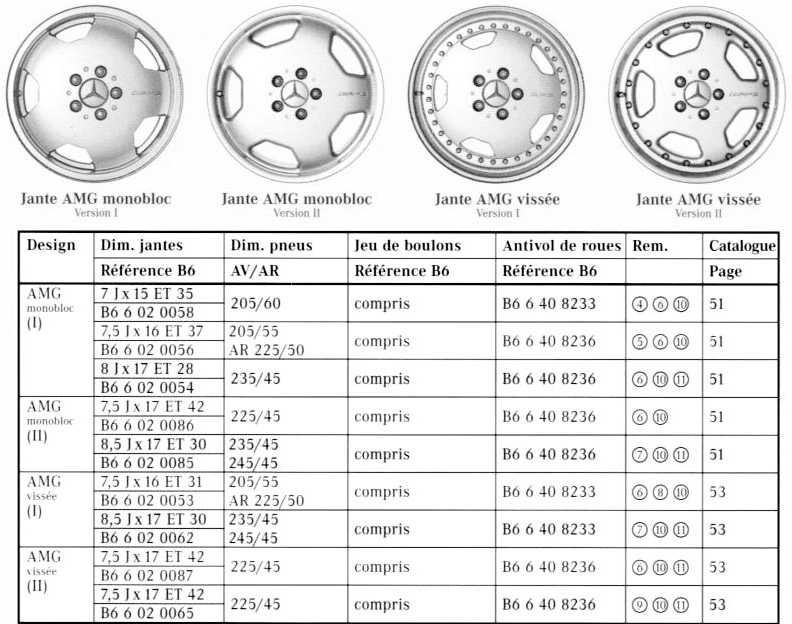
Приведите скорость соединения в соответствие со скоростью диска.
Нет смысла переплачивать за быстрое соединение, если диск передает данные с небольшой долей скорости. И нет смысла настраивать быстрые диски и подключать их при слишком медленном соединении. На диаграмме на рис. 9 показаны некоторые приблизительные скорости передачи данных для типов накопителей и типов соединений.
Мбит/с и МБ/с
Когда вы смотрите на цифры скорости диска, вы часто видите два разных обозначения, которые очень похожи. Мегабиты в секунду записываются как Мбит/с, а мегабайты в секунду обычно записываются как МБ/с. В байте 8 бит, поэтому отношение между ними равно 8:1. То же самое с гигабитами (Gb) и гигабайтами (GB). Если буква b в нижнем регистре, это биты, когда заглавные — байты. Поскольку большинство из нас думает байтами, а не битами, мы будем использовать его для сравнения.
Например, FireWire 400 назван в честь количества мегабит, которое может быть передано за секунду, что составляет около 400. Разделите это число на 8, чтобы получить количество мегабайт, которое может быть передано за секунду: 50. (На самом деле это чуть меньше: 393 Мбит/с и 49 МБ/с).
Разделите это число на 8, чтобы получить количество мегабайт, которое может быть передано за секунду: 50. (На самом деле это чуть меньше: 393 Мбит/с и 49 МБ/с).
Конечно, гигабайт равен 1000 мегабайтам, поэтому, как только измерения превысят 1000 МБ/с, мы перейдем к ГБ/с.
Обратите внимание на разницу между номинальной скоростью и типичной реальной скоростью. Все соединения обеспечивают меньшую фактическую пропускную способность, чем номинальные скорости, а некоторые значительно. Посмотрите на график на рисунке 9.чтобы получить лучшее представление о реальной скорости.
Жесткие диски почти никогда не достигают максимальной пропускной способности
Очень сложно описать реальную скорость диска. Жесткие диски значительно замедляются при чтении или записи небольших файлов. Данные на внешних кольцах диска диска считываются быстрее, чем данные на внутренних кольцах. И по мере того, как диск заполняется, все замедляется еще больше.
Например, один накопитель на 7200 об/мин должен превосходить соединение FireWire 800, поскольку пиковая скорость передачи данных обычно выше, чем у FireWire 800 98 МБ/с.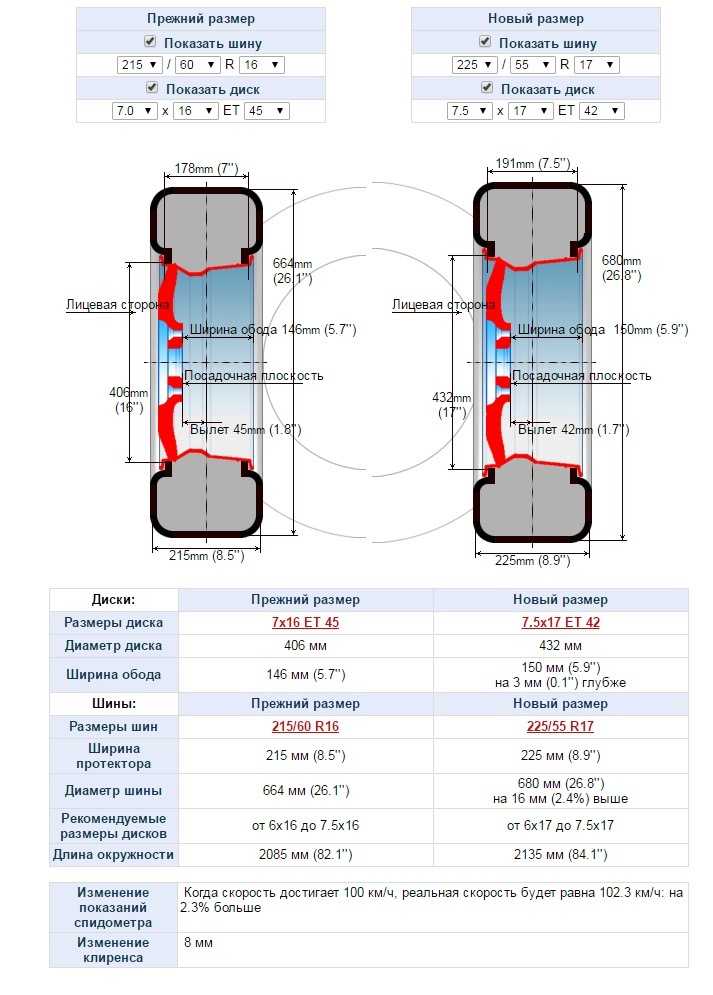 Но вы обнаружите, что это происходит только в редких случаях — в большинстве случаев накопитель будет обслуживать данные со значительно меньшей скоростью.
Но вы обнаружите, что это происходит только в редких случаях — в большинстве случаев накопитель будет обслуживать данные со значительно меньшей скоростью.
Файлы большего размера передаются намного быстрее, чем файлы меньшего размера
При передаче большого файла ваш накопитель может тратить большую часть своего времени на чтение или запись данных, поэтому он работает с максимальной эффективностью. Когда вы передаете файлы меньшего размера, привод тратит гораздо больше времени на «поиск» файлов — перемещая головку к той части диска данных, которая содержит файлы.
SSD намного лучше справляются с небольшими файлами, поскольку никакие части не нужно перемещать в место хранения данных, но файлы меньшего размера все же замедляют работу SSD. Это связано с тем, что с каждым чтением или записью файла связаны определенные административные накладные расходы.
Большие диски обычно быстрее
Есть несколько причин, по которым диски большей емкости обычно быстрее, чем сопоставимые RPM-диски меньшей емкости.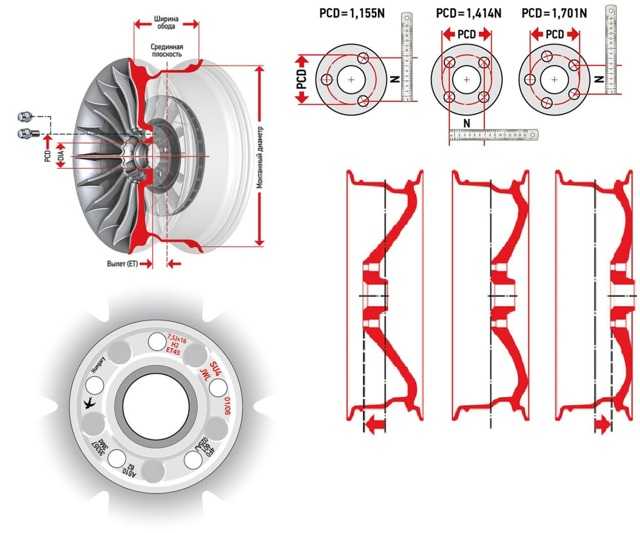
- Самое главное, большие диски, вероятно, новее, и, как и большинство компьютерных компонентов, новые будут быстрее благодаря общему технологическому развитию.
- Диски большего размера также более плотные, а это означает, что головка должна проходить меньшее расстояние между битами данных. Это ускоряет пропускную способность.
- Диски большего размера будут иметь меньшую фрагментацию данных, так как на них будет больше места для непрерывной записи файлов. Это приводит к сокращению времени поиска.
Таблица скоростей дисков и подключений
В следующей таблице приведены примерные скорости для устройств с жесткими дисками. Это может помочь вам решить, какое подключение внешнего диска подходит именно вам. Обратите внимание, что это только приблизительное руководство. Он основан на общих скоростях новых жестких дисков хорошего фирменного качества.
Используйте эту диаграмму, чтобы определить, какие части конфигурации вашего хранилища могут замедлять работу. Вы также можете использовать его, чтобы убедиться, что любые новые устройства хранения, которые вы покупаете, будут соответствовать пропускной способности типа подключения. (Например, высокопроизводительный SSD будет потрачен впустую, если он подключен к медленному соединению FireWire 400).
Вы также можете использовать его, чтобы убедиться, что любые новые устройства хранения, которые вы покупаете, будут соответствовать пропускной способности типа подключения. (Например, высокопроизводительный SSD будет потрачен впустую, если он подключен к медленному соединению FireWire 400).
Рисунок 9 На этой диаграмме показана скорость подключения устройств хранения, типы подключений и сетевые конфигурации, измеренные в мегабайтах в секунду. Это типичные скорости для максимальной пропускной способности при передаче больших файлов. Передача небольших файлов будет значительно медленнее, особенно для обычных жестких дисков.
Блоки питания жесткого диска
Какой блок питания будет использовать диск, зависит от конструкции корпуса. Внутренний диск, добавленный к компьютеру в корпусе Tower, будет использовать блок питания компьютера. Это более аккуратно, потому что у вас нет силовых кабелей, проложенных повсюду. Однако это нагружает блок питания компьютера, и это может привести к сбою.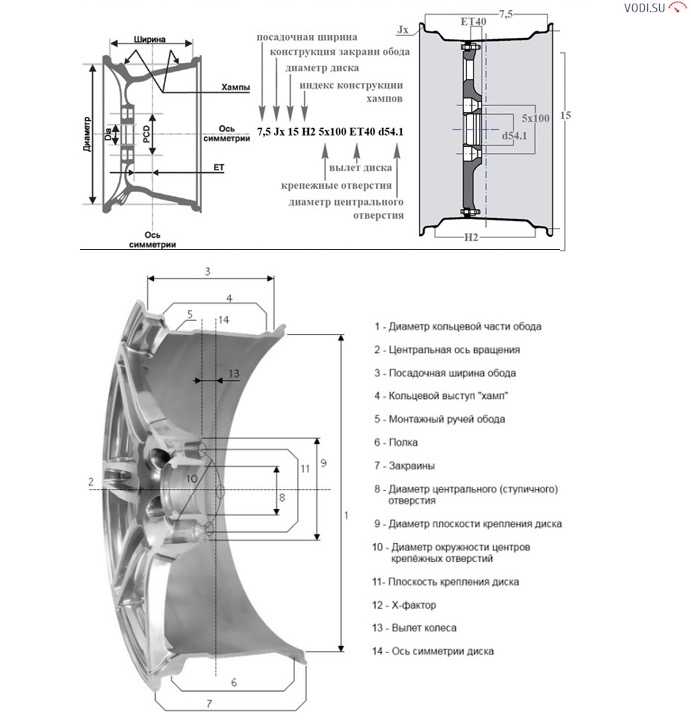
Блок питания для внешних корпусов с одним накопителем обычно представляет собой блок питания, который находится снаружи корпуса. Если вы собираетесь их использовать, старайтесь всегда покупать одну и ту же марку, чтобы у вас были сменные компоненты, чтобы проверить, есть ли проблема.
Блок питания для корпуса с несколькими дисками обычно находится внутри корпуса и очень похож на блок питания внутри вашего компьютера. Если это не удается, вы можете перенести диски в другой корпус и продолжить работу. (Если диски находятся в конфигурации RAID, вам нужно будет перенести их только в эксплозию с идентичным RAID-контроллером.)
Диски с питанием от шины
Портативные диски с 2,5-дюймовыми дисками внутри часто используют питание через USB или кабели FireWire для подачи электроэнергии на привод. Это настоящее удобство для портативных устройств, но есть несколько нюансов. Некоторым приводам (особенно более быстрым) требуется больший ток, чем подается через порт. В этих случаях диск либо не будет полностью установлен, либо может исчезнуть, когда потребляемая мощность станет слишком большой. К сожалению, единственный способ проверить, работает ли диск с вашим компьютером, — это подключить его и попробовать.
В этих случаях диск либо не будет полностью установлен, либо может исчезнуть, когда потребляемая мощность станет слишком большой. К сожалению, единственный способ проверить, работает ли диск с вашим компьютером, — это подключить его и попробовать.
Есть еще одно предостережение, о котором следует помнить при использовании дисков с питанием от шины. Слишком высокое потребление тока может привести к перегоранию порта, к которому подключен накопитель. Похоже, это обычно связано с запуском нескольких дисков, последовательно подключенных к порту FireWire ноутбука. Если вам нужно подключить более одного диска к одному порту, вам следует купить тот, который поддерживает внешний адаптер питания.
Состояние SMART
Технология самоконтроля, анализа и отчетности (SMART) отслеживает информацию о состоянии и ошибках диска и может помочь в прогнозировании отказа диска. Большинство современных компьютеров могут отображать состояние SMART «пройдено/не пройдено» для внутренних дисков, а также для некоторых дисков, подключенных через eSATA (если порт eSATA будет поддерживать данные SMART). Вы также можете получить доступ к необработанным значениям, если хотите получить более подробный отчет о том, насколько хорошо работает диск.
Вы также можете получить доступ к необработанным значениям, если хотите получить более подробный отчет о том, насколько хорошо работает диск.
Данные SMART недоступны для дисков, подключенных через FireWire или USB.
ПОДРОБНЕЕ В РАЗДЕЛЕ ПРОВЕРКИ ДАННЫХ
| РИСУНОК 8 Утилита SMART — это программа, которая может считывать необработанные значения SMART с диска и предоставлять конкретную информацию о его состоянии. |
Конфигурации томов жестких дисков
Теперь, когда мы знаем о дисках и о том, как их можно физически подключить, нам нужно узнать о логической конфигурации. Отображается ли каждый диск как один том, как несколько разделов тома или несколько дисков отображаются как один диск?
ПОДРОБНЕЕ В КОНФИГУРАЦИЯХ ПРИВОДА
До аппаратного обеспечения для хранения данных
Вернуться к обзору аппаратного обеспечения для хранения данных
На твердотельном накопителе 101
В чем разница между жесткими дисками 2.
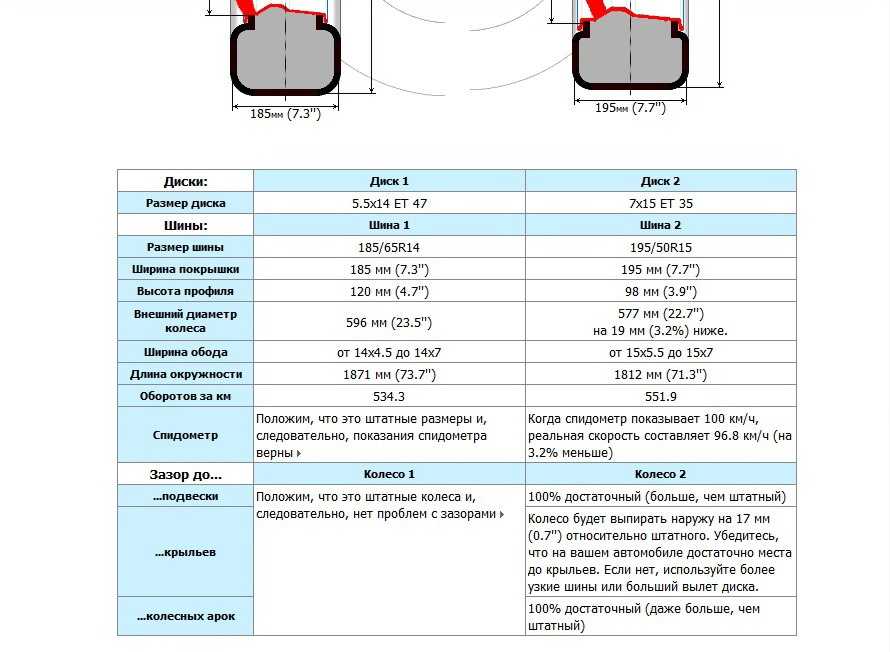 5 и 3.5? | Малый бизнес
5 и 3.5? | Малый бизнесСтив Ландер
Самая большая разница между 2,5- и 3,5-дюймовыми жесткими дисками заключается в их размере. Два с половиной дюймовых жестких диска не только уже. Они также короче и тоньше, что делает их популярными для портативных компьютеров, в то время как настольные бизнес-компьютеры обычно используют 3,5-дюймовые диски. Однако, помимо размера, два типа накопителей часто имеют внутри одни и те же компоненты и, на дату публикации, используют одни и те же разъемы.
Физический размер корпуса
Несмотря на то, что размеры дисков немного различаются от диска к диску, в общем случае 3,5-дюймовые диски имеют ширину примерно 4 дюйма, длину 5,8 дюйма и толщину 0,8 дюйма, исходя из размеров диска настольного класса емкостью 1 ТБ. от крупного производителя. 2,5-дюймовый диск для ноутбуков емкостью 750 ГБ от того же производителя имеет размеры 2,8 дюйма в ширину, 4,0 дюйма в длину и 0,4 дюйма в толщину — примерно четверть размера 3,5-дюймового диска.
 2,5-дюймовый диск также легче — весит 0,2 фунта по сравнению с 3,5-дюймовым диском на 0,9 кг.фунт веса.
2,5-дюймовый диск также легче — весит 0,2 фунта по сравнению с 3,5-дюймовым диском на 0,9 кг.фунт веса.
Приложения
Вообще говоря, 3,5-дюймовые диски используются в настольных компьютерах, а 2,5-дюймовые — в ноутбуках. 2,5-дюймовые накопители также хорошо подходят для компьютеров малого форм-фактора с плотными корпусами. Хотя 2,5-дюймовый диск можно использовать на рабочем столе, обычно требуется специальный кронштейн, чтобы поместить его в отсек для 3,5-дюймового диска.
Разъемы
Стандарт последовательного подключения передовых технологий, используемый 2,5- и 3,5-дюймовыми дисками, имеет одинаковые разъемы — маленький разъем данных и больший разъем питания. Диски с более старой технологией, которые используют параллельные соединения ATA, иногда также называемые «IDE». кабели для встроенной электроники привода имеют разные разъемы. В то время как 3,5-дюймовые накопители используют 40-контактный разъем, 2,5-дюймовые устройства имеют 44 контакта.

Твердотельные накопители
Твердотельные накопители, в которых вместо вращающихся магнитных пластин используются микросхемы флэш-памяти, почти всегда имеют форм-фактор 2,5 дюйма, независимо от того, предназначены ли они для настольного компьютера или ноутбука. Небольшой форм-фактор этих накопителей обусловлен высокой плотностью данных и сравнительно высокой стоимостью флэш-памяти. Проще говоря, достаточное количество флэш-памяти, чтобы заполнить 3,5-дюймовый корпус, будет не только иметь очень большую емкость, но и быть на дату публикации достаточно дорогой, чтобы быть нишевым продуктом.
Каталожные номера
- Seagate: Технические характеристики жестких дисков для настольных ПК
- PCMag.com: Как купить SSD Твердотельный накопитель для рабочей станции с форм-фактором в дюймах для 2013 г.
Writer Bio
Стив Ландер работает писателем с 1996 года и имеет опыт работы в сфере финансовых услуг, недвижимости и технологий.
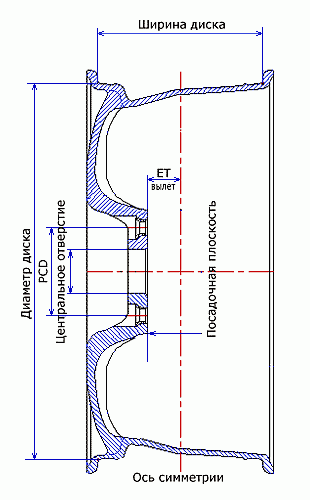 Эта маркировка подходит для дисков всех легковых авто, независимо от марки и модели.
Эта маркировка подходит для дисков всех легковых авто, независимо от марки и модели.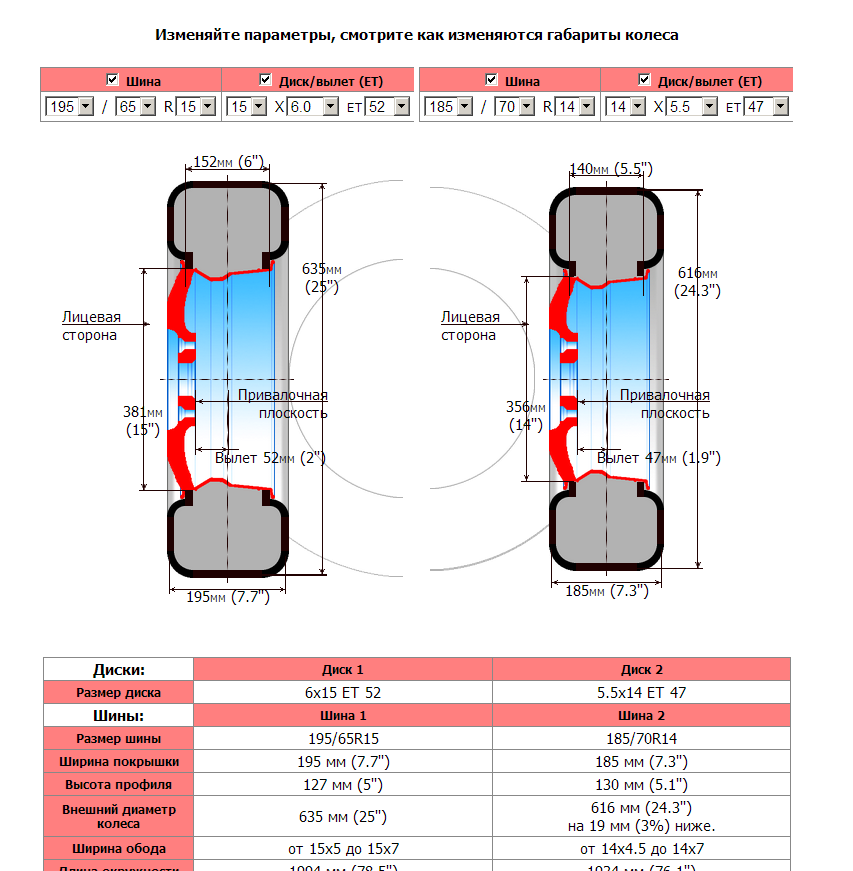
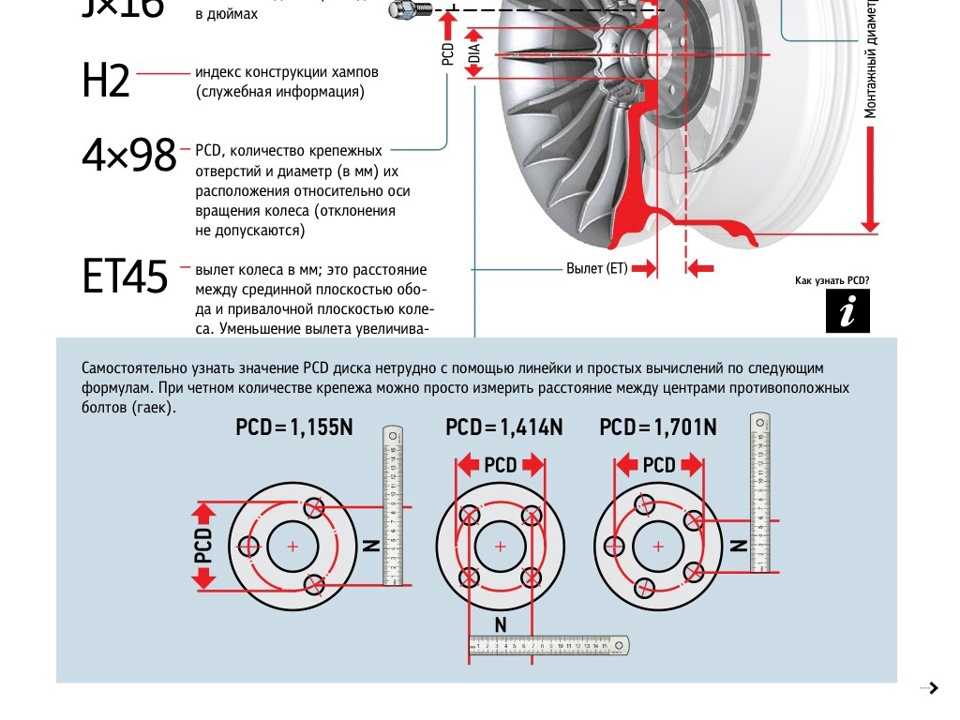 Затем замерить промежуток до привалочной плоскости изделия в мм. Колесо перевернуть на 180° и повторить процедуру с обратной стороны. Данные подставить в формулу нахождения ЕТ= (Х+Y):2, где Х – это первый показатель, Y – второй показатель, а ЕТ – искомый размер вылета. Все результаты будут указываться в миллиметрах.
Затем замерить промежуток до привалочной плоскости изделия в мм. Колесо перевернуть на 180° и повторить процедуру с обратной стороны. Данные подставить в формулу нахождения ЕТ= (Х+Y):2, где Х – это первый показатель, Y – второй показатель, а ЕТ – искомый размер вылета. Все результаты будут указываться в миллиметрах.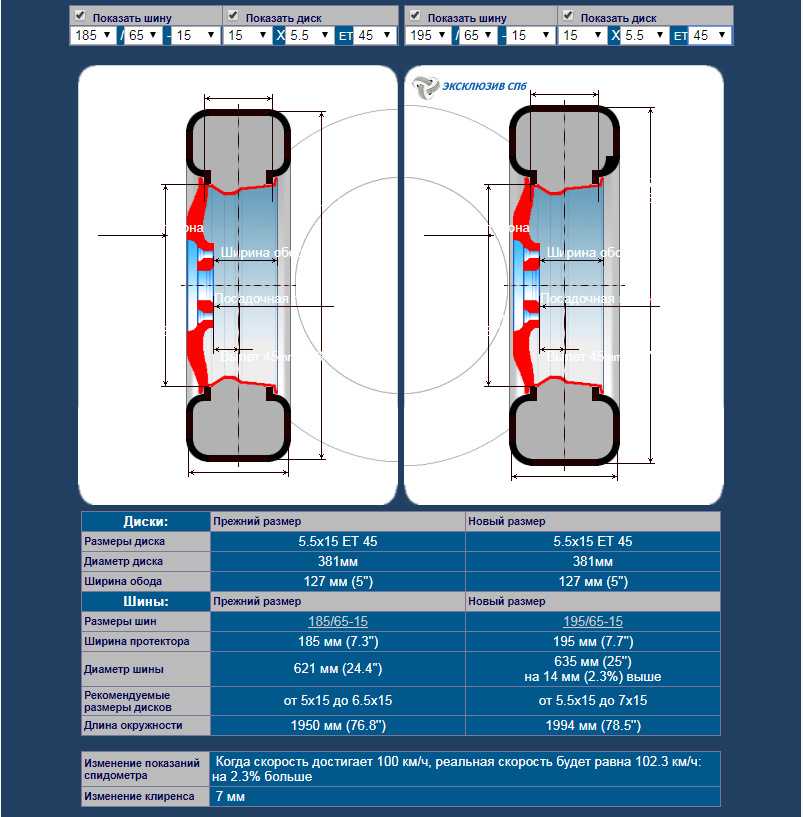 5J*15 ET 42 d56.1 4*98, которая означает: колесный диск 5.5 дюймов шириной обода, конфигурацией кромки J, не разбираемый (маркировка «х»), радиальностью 15 дюймов, колесным вылетом в 42 мм, сверловкой (диаметром вылетного отверстия) 56.1 мм, разболтовкой на 4 шпильки по 98 мм каждая.
5J*15 ET 42 d56.1 4*98, которая означает: колесный диск 5.5 дюймов шириной обода, конфигурацией кромки J, не разбираемый (маркировка «х»), радиальностью 15 дюймов, колесным вылетом в 42 мм, сверловкой (диаметром вылетного отверстия) 56.1 мм, разболтовкой на 4 шпильки по 98 мм каждая. Этот показатель будет обозначать наибольшую нагрузку в 2000 фунтов (910 кг. при переводе).
Этот показатель будет обозначать наибольшую нагрузку в 2000 фунтов (910 кг. при переводе).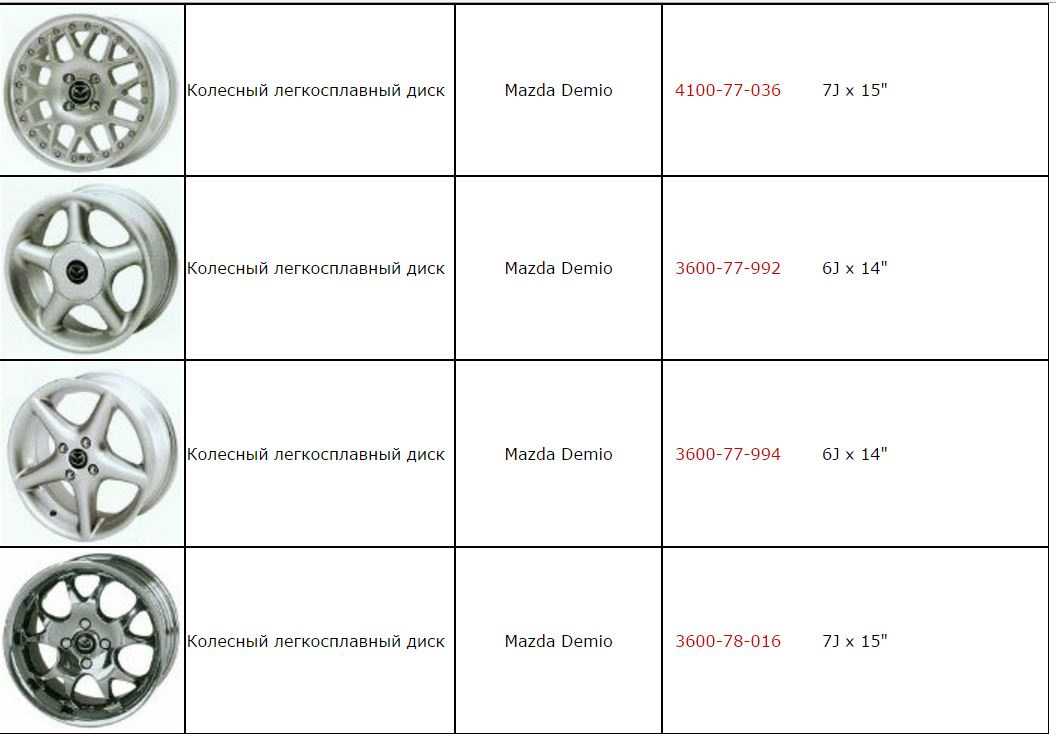 Эти устройства предлагают быстрый и экономичный способ добавить хранилище в вашу систему, но они часто поставляются с более короткой гарантией, чем голые диски, и часто эти диски страдают от низкой пропускной способности. Производители часто продают свои самые низкопроизводительные диски во внешних корпусах.
Эти устройства предлагают быстрый и экономичный способ добавить хранилище в вашу систему, но они часто поставляются с более короткой гарантией, чем голые диски, и часто эти диски страдают от низкой пропускной способности. Производители часто продают свои самые низкопроизводительные диски во внешних корпусах.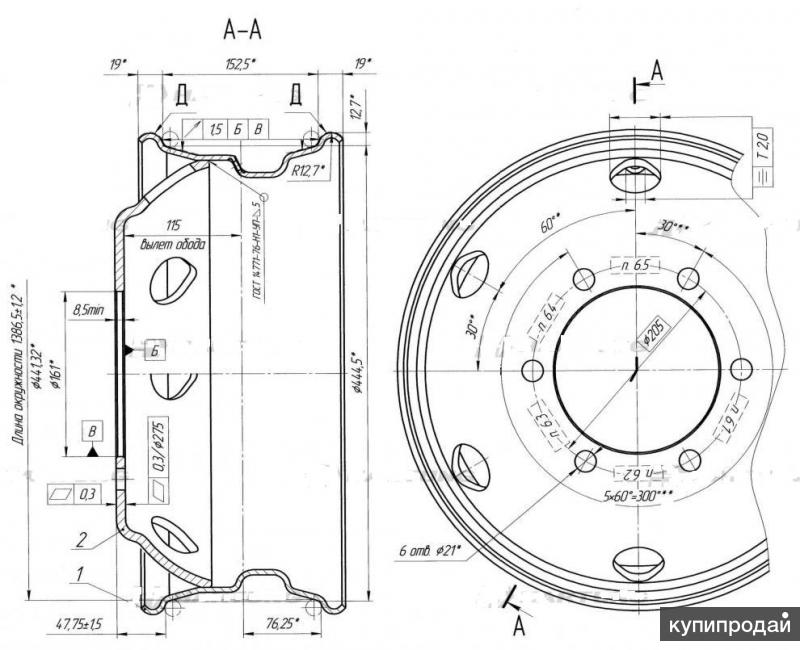 2,5-дюймовый диск также легче — весит 0,2 фунта по сравнению с 3,5-дюймовым диском на 0,9 кг.фунт веса.
2,5-дюймовый диск также легче — весит 0,2 фунта по сравнению с 3,5-дюймовым диском на 0,9 кг.фунт веса.